
Sadržaj:
- Autor John Day [email protected].
- Public 2024-01-30 08:07.
- Zadnja izmjena 2025-01-23 14:37.
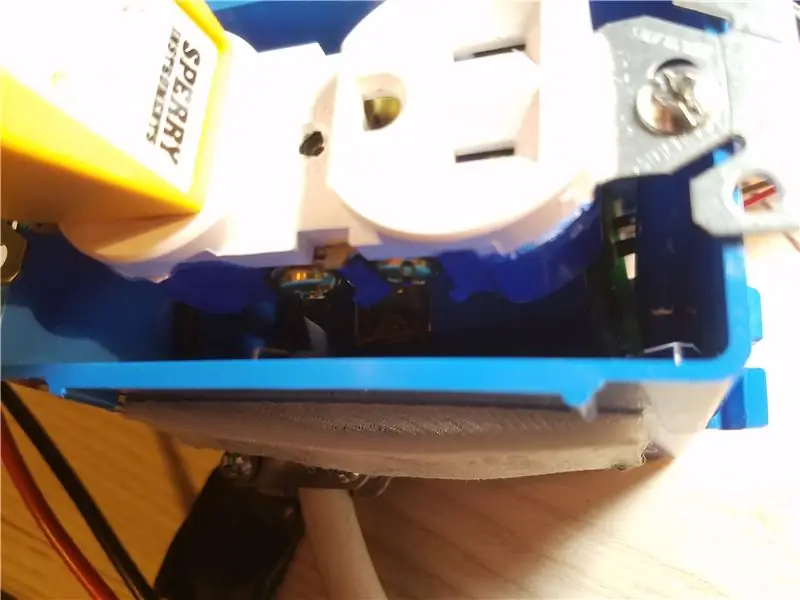

Moj prijatelj je naučnik koji radi eksperimente koji su vrlo osjetljivi na temperaturu i vlažnost zraka. Soba za inkubator ima mali keramički grijač, ali termostat grijača nije bio dovoljno precizan, samo je mogao održavati temperaturu unutar 10-15 stepeni.
Komercijalni uređaji koji bilježe temperaturu i vlažnost mogu biti prilično skupi, a dobivanje podataka s uređaja može biti teško. Osim toga, ne mogu kontrolirati temperaturu, samo zapisuju podatke. Pitao je koliko bi bilo teško izgraditi uređaj koji bi mogao precizno kontrolirati grijač putem releja, a bilježiti temperaturu i vlažnost. Zvučalo je dovoljno lako.
Hvatajući ESP8266, relej, DHT22 i neku internetsku IoT platformu, krećemo.
Korak 1: Potrošni materijal
Ovaj projekt koristi pregršt zaliha, koje su prilično uobičajene i možda ih već imate pri ruci. Evo potpunog popisa onoga što sam koristio, slobodno ga prilagodite prema potrebama vašeg projekta.
- ESP8266 ESP-01 (ili slična ploča ESP8266)
- DHT-22 Senzor temperature i vlažnosti
- Regulator promjenjivog napona LM317 (ili bi standardan regulator od 3,3 V bio lakši)
- Relej velike struje 5V (počeo sam sa 10A, ali sam ga ugasio u roku od 2 dana)
- Razni otpornici i kondenzatori
- Žice za kratkospojnike
- Standardna utičnica i poklopac
- Electric Gang box
- Stari USB utikač sa adapterom
- Stari električni utikač
U retrospektivi, upotreba NodeMCU umjesto ESP-01 imala bi mnogo više smisla. Tada ga nisam imao pa sam se snašao sa onim što sam imao pri ruci.
Korak 2: Konstrukcija utičnice

Iako sam tehnički počeo s mikrokontrolerom i kodom, ima smisla prvo početi s utičnicom za izmjeničnu struju. Za ovaj projekt koristio sam jednu kutiju, standardnu utičnicu sa 2 utikača i kabel za napajanje sa starog razvodnika.
Električna utičnica ožičena je tako što su dvije bijele žice spojene zajedno, a dvije žice za uzemljenje spojene. Dvije crne žice prolaze kroz gornju stranu releja. Uvjerite se da ste dobro pričvrstili terminale i da niti jedna žica neće doći do kratkog spoja, stavio sam malo lema na žice tako da su stalci ostali zajedno.
Budite oprezni s visokonaponskim i dvaput provjerite svaku vezu. Bilo bi dobro staviti električnu traku na žičana pluća kako se ne bi olabavila
Korak 3: Dizajn curciuta
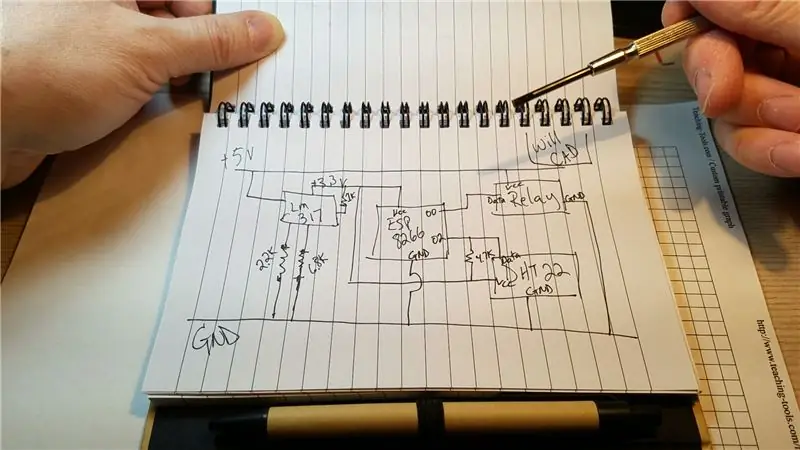

Krug je prilično jednostavan, ali ako koristite ESP-01 kao i ja, morat ćete dodati regulator napona da biste dobili 3.3V. Standardni releji zahtijevaju 5V pa će vam trebati šina 3.3V i 5.0V.
Moje kolo je koristilo regulator napona LM317 sa setom otpornika za dobivanje konstantne šine od 3.3 V, dodirnuo sam USB 5V za napajanje releja. Postoje releji od 3,3 V, ali nisu potrebni za releje velike struje ako ćete napajati mali grijač prostora.
DHT22 zahtijeva 4,7 k pull-up otpornik.
Korak 4: Lemite ploču




Rasporedite i lemite sve komponente. Ovo može biti pomalo zeznuto, ali će vam pomoći unaprijed isplanirati tragove s komadom grafofolije.
Koristio sam USB ploču za utikač za napajanje, ali je bila prilično slaba i zamijenio sam je s dva pina zaglavlja. Koristio sam dva ženska zaglavlja na ploči i lemio dva pina za muški zaglavlje direktno na stari USB utikač. Ovo se pokazalo pouzdanijim i čvršćim. Boje USB ožičenja su:
Crno Uzemljeno Crveno 5V
Koristio sam i muške zaglavlje za izlaganje DHT22 i relejnih pinova na mojoj ploči za povezivanje sa standardnim kratkospojnicima.
Svakako označite svaki pin, napajanje i uzemljenje u slučaju da se kasnije isključi.
Korak 5: Montirajte pločicu



Na bočnu stranu kutije za montažu pričvrstite ploču s vijcima i/ili vrućim ljepilom. Provjerite je li položaj postavljen tako da kratkospojne žice dopiru do vašeg releja montiranog unutar kutije i da možete jednostavno priključiti utikač za napajanje.
Dodajte kratkospojnik sa toplotnim skupljanjem svom DHT22 senzoru odgovarajuće dužine za vašu situaciju. Moj je bio dugačak oko 8 inča. Umjesto toga sam upotrijebio neki kabel CAT5 kako bi se vodiči mogli lagano saviti u položaj i slobodno stajati.
Korak 6: Arudino kod
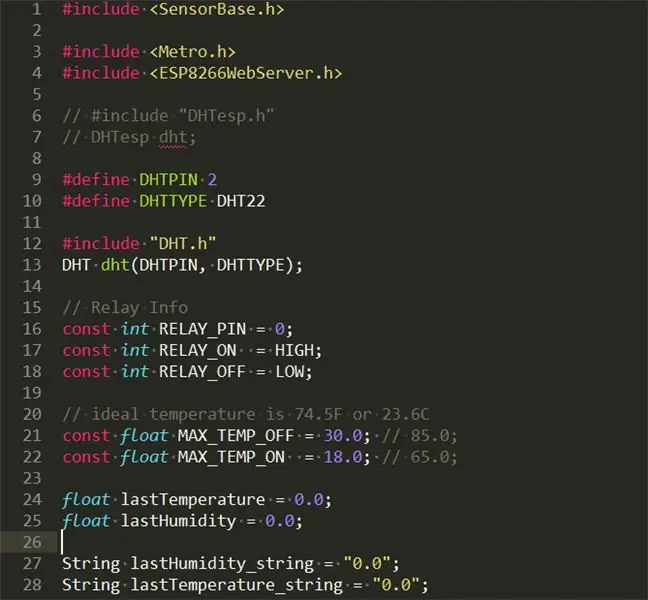
Arduino kôd koristi moju klasu SensorBase, koja je dostupna na mojoj stranici Github. Ne morate koristiti moj SensorBase kôd. Možete pisati direktno na MQTT server i Thingspeak.
Ovaj projekt sadrži tri ključne softverske značajke:
- Lokalni web poslužitelj za postavljanje i pregled vrijednosti
- Udaljeni MQTT server za slanje i skladištenje podataka
- Nadzorna ploča Thingspeak za grafičko prikazivanje podataka
Možete koristiti jednu ili više ovih funkcija. Samo prilagodite kôd po potrebi. Ovo je specifičan skup koda koji sam koristio. Morat ćete prilagoditi lozinke i API ključeve.
- Kod senzorske baze na Githubu.
- Laboratorijski kod na Githubu.
Korak 7: Nadzorna ploča Thingspeak
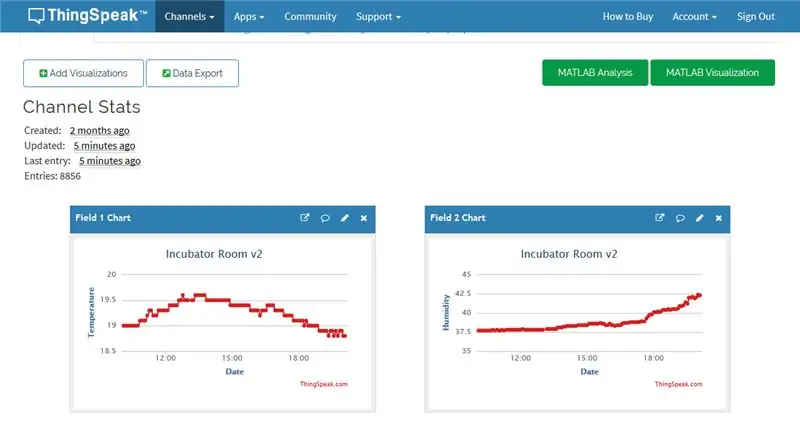
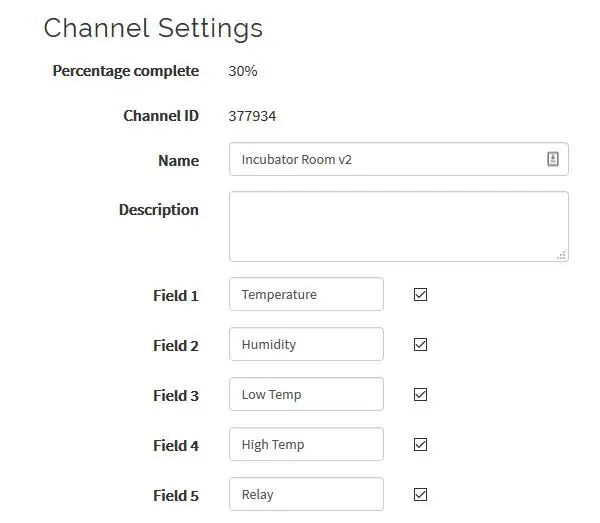
Postavite besplatni Thingspeak račun i definirajte novu nadzornu ploču. Morat ćete koristiti isti redoslijed stavki kao što sam naveo u nastavku, imena nisu bitna, ali redoslijed ima važnost.
Ako želite dodati ili ukloniti stavke, prilagodite Thingspeak parametre u Arduino kodu. To je prilično jednostavno i dobro dokumentirano na njihovoj web stranici.
Korak 8: Postavljanje CloudMQTT -a
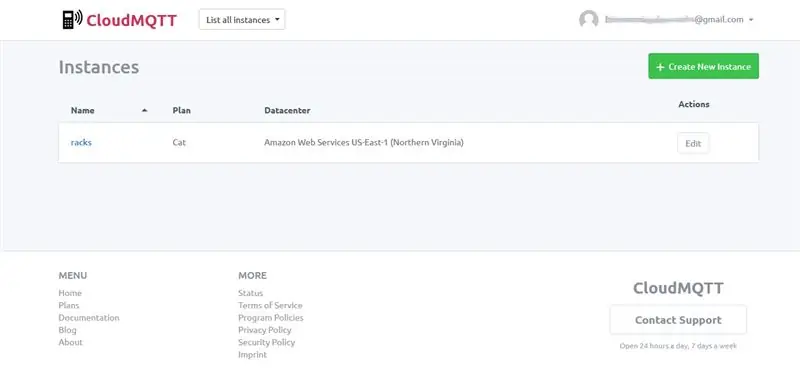
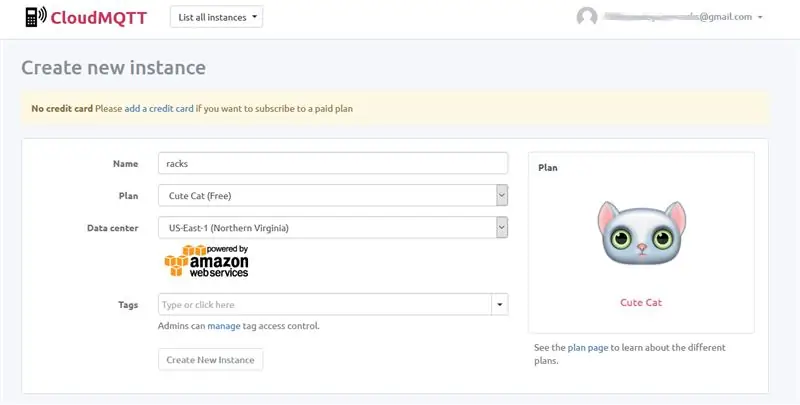
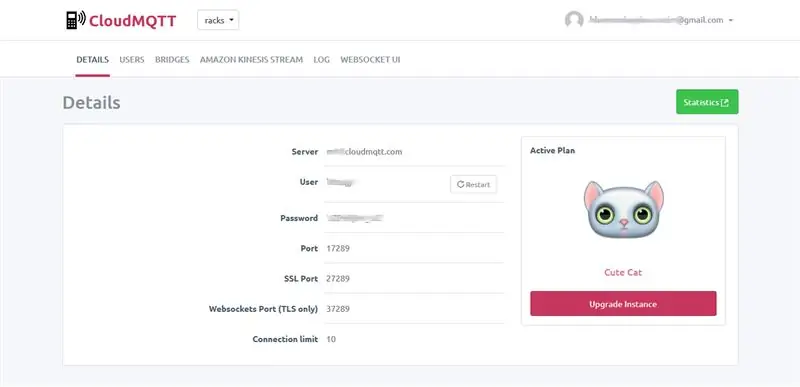
Bilo koja MQTT usluga ili slična IoT usluga poput Blynk -a bi funkcionirala, ali za ovaj projekt odlučujem se koristiti CloudMQTT. U prošlosti sam koristio CloudeMQTT za mnoge projekte, a budući da će ovaj projekt biti predan prijatelju, ima smisla stvoriti novi račun koji se također može prenijeti.
Kreirajte CloudMQTT račun, a zatim kreirajte novu "instancu", odaberite veličinu "Cute Cat" budući da je koristimo samo za kontrolu, bez evidentiranja. CloudMQTT će vam dati ime servera, korisničko ime, lozinku i broj porta. (Imajte na umu da broj porta nije standardni MQTT port). Prenesite sve ove vrijednosti u svoj ESP8266 kôd na odgovarajućim lokacijama, pazeći da su slova ispravna. (ozbiljno, kopirajte/zalijepite vrijednosti)
Možete koristiti ploču "Websocket UI" na CloudMQTT -u da vidite veze vašeg uređaja, pritiskanje tipki i, u neobičnom scenariju, da dobijete grešku, poruku o grešci.
Ove postavke će vam trebati i pri konfiguriranju Android MQTT klijenta, pa zapišite vrijednosti ako trebate. Nadajmo se da vaša lozinka nije previše komplicirana za upisivanje na telefonu. Ne možete to postaviti u CloudMQTT.
Korak 9: Završno testiranje

Sada moramo testirati konačni uređaj.
Prije nego što bilo što testirate, dvaput provjerite SVAKU žicu i upotrijebite multimetar u kontinuiranom načinu rada kako biste pratili sve žice. Uvjerite se da je sve povezano tamo gdje mislite da je povezano. Budući da relej izolira visoki napon od niskog napona, ne morate brinuti o kratkom spoju vašeg mikrokontrolera.
Koristio sam jednostavan ispitivač električara kako bih provjerio je li sve ispravno ožičeno na visokonaponskoj strani, a također je dobro funkcionirao i pri testiranju mog releja.
Dodajte svoj ESP2866 na svoju WiFi mrežu povezivanjem na uređaj putem telefona ili laptopa. Ovo koristi standardnu biblioteku WifiManager, a on ima svu potrebnu dokumentaciju na svojoj stranici Github.
Koristeći žarulju sa žarnom niti, stavio sam svoj DHT22 senzor pored sijalice i uključio lampu u utičnicu. To je omogućilo brzo zagrijavanje temperature, što je aktiviralo relej da ugasi lampu i ponovi postupak. Ovo je bilo od velike pomoći pri testiranju svega, uključujući i moju WiFi vezu.
Vaš uređaj bi trebao ispravno uključiti relej kada je temperatura preniska i isključiti ga kada temperatura dosegne visoku vrijednost. U mom testiranju, ovo je uspjelo održati temperaturu našeg laboratorijskog prostora unutar 1 stepen Celzijusa 24 sata dnevno.
Preporučuje se:
DIY komplet prekidača za daljinski upravljač prema 2262/2272 M4 ploča za kruh i relej za proizvođača: 4 koraka (sa slikama)

DIY komplet prekidača za daljinsko upravljanje od 2262/2272 M4 ploča za kruh i relej za proizvođača: pametna kuća dolazi u naš život. ako želimo ostvarenje pametnog doma, potrebno nam je mnogo prekidača na daljinsko upravljanje. danas ćemo napraviti test, napraviti jednostavan krug kako bismo naučili teoriju prekidača za daljinsko upravljanje. ovaj dizajn kompleta SINONING ROBOT
Napravite vlastiti relej u čvrstom stanju: 4 koraka (sa slikama)

Napravite vlastiti relej u čvrstom stanju: U ovom projektu ćemo pogledati SSD releje, saznati kako funkcioniraju i kada ih koristiti te na kraju stvoriti vlastiti DIY Solid State relej. Hajde da počnemo
Sistem za kontrolu vlažnosti i temperature za terarij: 11 koraka (sa slikama)

Sistem za kontrolu vlažnosti i temperature za terarij: UVOD: Ovo uputstvo je za razvoj modularnog sistema za kontrolu vlažnosti i temperature pomoću Arduino Uno. Ovaj sistem koristi vodootpornu sondu za vlagu i temperaturu za praćenje parametara okoliša i Arduino Uno priključak
NODEMCU 1.0 (ESP8266) UPRAVLJANI RELEJ KORIŠĆENJEM BLYNK (PREKO WEB -a): 5 koraka (sa slikama)

NODEMCU 1.0 (ESP8266) UPRAVLJAJNI RELEJ KORIŠTENJEM BLYNK (PREKO WEB-a): ZDRAVI MOMCI, Moje ime je P STEVEN LYLE JYOTHI I OVO JE MOJE PRVO UPUTSTVO KAKO KONTROLIRATI RELEJE NODEMCU ESP8266TETROG, NEPROMETNIM VETROM MOJ LOŠI ENGLESKI
Arduino relej budilice: 6 koraka (sa slikama)

Arduino relej za budilicu: Imam mnogo problema s buđenjem rano ujutro, posebno ako sam sinoć ostao budan do kasno. U osnovi ovaj projekt vam omogućuje da otvorite relej u vrijeme koje ste postavili pomoću tipkovnice i lcd -a. Ovaj relej može kontrolirati mnoge uređaje od uključivanja
